"Sony PS4" nuotolinis paleidimas į "Windows" arba "Mac" sąranką ir peržiūrą
Kadangi praėjusiais metais aš nusipirkau "PlayStation 4" kaip dovaną sau, man buvo labai malonu girdėti apie nuotolinio žaidimo funkciją, pasiektą programinės įrangos atnaujinime 3.50. Aš įdiegiau jį iš karto ir bandiau iš savo "Mac" ir kompiuterio, kad pamatytumėte, kaip gerai jis dirbo.
Apskritai norėčiau, kad nuotolinio žaidimo funkcija būtų 4 iš 5 žvaigždžių, pritvirtinta viena žvaigždutė mažesne nei pageidaujama 720p skiriamoji geba. Sąranka yra labai paprasta, ir viskas gerai dirba, kas stebina, kai reikia srautą per tinklą.
Paprasčiausiai perduodamas filmas iš "Synology NAS" į mano HDTV žemyn, dažniausiai atsiranda tam tikros trikčių šalinimo problemos, todėl aš tikėjausi susidurti su bent poromis problemomis. Tačiau viskas veikė be kabo.
Aš pirmiausia greitai pereisiu prie to, kaip nuotoliniu būdu paleisti "Windows" kompiuterį ir tada kalbėti apie našumą, trikčių šalinimą ir pan. "Mac" nustatymo procedūra buvo beveik identiška. Jūs taip pat turėtumėte žinoti, kad nuotolinis atkūrimas neveikia su "Windows 7", tik "Windows 8.1" ir "Windows 10." "Mac" - tai "OS X Yosemite" arba "El Capitan".
Įdiekite "PS4 Remote Play"
Akivaizdu, kad pirmas žingsnis yra įjungti savo PS4 ir įsitikinti, kad įdiegėte naujausią sistemos programinę įrangą, kuri turėtų būti 3, 50 nuo šio rašymo laiko. Norėdami atnaujinti savo "PS4" sistemos programinę įrangą, paspauskite D-Pad ir tada dešinėn, kol bus paryškintos parinktys.

Dabar slinkite žemyn, kol pamatysite sistemos programinės įrangos atnaujinimą ir paspauskite X valdiklyje.

Jei bus pasiektas naujinys, jis bus automatiškai atsisiųstas ir įdiegtas. Kai jūsų sistema yra naujausia, dabar galite įdiegti "Remote Play" programinę įrangą savo "Windows" arba "Mac" kompiuteryje.

Diegimas yra tiesiai į priekį, nereikalaujama, kad būtų pasirinkta jokių nustatymų ir kt. Baigę paleiskite "PS4 Remote Play" programą iš savo darbalaukio.
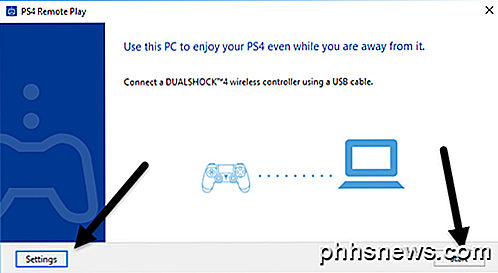
Pirmasis ekranas, kuriame pasirodys langas, nurodo prijungti DualShock 4 valdiklį prie kompiuterio per USB. Kai prijungsite valdiklį, galite spustelėti Pradėti arba Nustatymai . Aš siūlau pirmiausia spustelėti nustatymus, kad sukonfigūruotumėte raišką ir kadravimo greitį.
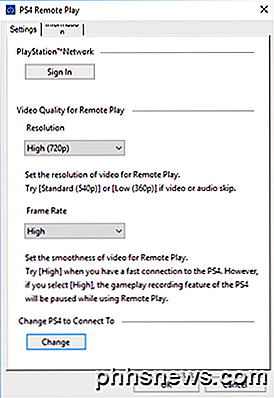
540p and the frame rate is set to Standard . Numatyta, kad raiška yra nustatyta 540 p, o kadrų dažnis yra Standartinis . 720p and the frame rate to High . Jei esate transliavus PS4 žaidimus per savo namų tinklą ir viskas yra gigabitas, tuomet jūs turėtumėte gerai keisti raišką iki 720p ir rėmo greitį į aukštą . Akivaizdu, kad jei susidursite su garso problemomis ar nerami grafika, galite keisti šiuos nustatymus kiekvieną kartą paleidus nuotolinį grojimą.
Šiuo metu nuotolinis atkūrimas nepalaiko 1080p ar aukštesnės skiriamosios gebos, bet gali ar nebus ateityje. Jei PS4 neturi aparatūros, kad galėtumėte tvarkyti 1080p, galbūt mes turėsime 720p, kol pasirodys PS4.5.
Taip pat verta paminėti, kad nuotolinis žaidimas taip pat bus naudojamas visame internete, tačiau rezultatai labai priklausys nuo interneto ryšio greičio abiejose vietose. Aš to nepadariau išbandyti, todėl negaliu iš tikrųjų komentuoti, kaip ji veikia.
Galiausiai, kai sukonfigūruosite savo nustatymus, spustelėkite Pradėti, ir jums pirmiausia reikės prisijungti prie "PlayStation" tinklo. Jums akivaizdžiai reikės PSN paskyros, ir ji turi būti ta pati sąskaita, į kurią įeina jūsų PS4.
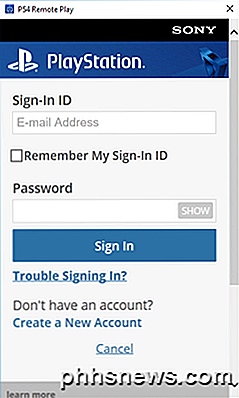
Kai būsite prisijungę, jis pradės ieškoti savo PS4 automatiškai. Tai gali trukti maždaug dvi minutes, kol ieškos konsolės. Jei nerandate savo PS4, taip pat galite spustelėti mygtuką " Registruotis rankiniu būdu " ir išbandyti šį metodą.
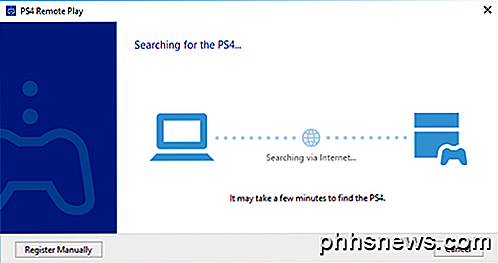
Jei viskas gerai, turėtumėte gauti langą naudodami savo "PS4" garą į savo "Windows" arba "Mac" kompiuterį!
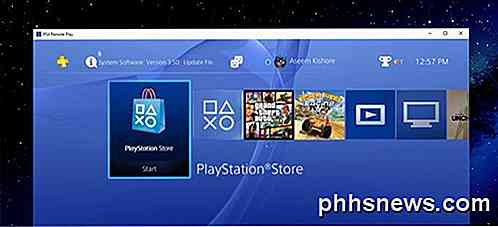
Kaip jau minėjau, žaidimų transliacijos našumas ir kokybė buvo puikus per vietinį tinklą. Jei naudojate 1080p ekraną, jums nebus toks nuviltas, kaip ir 720p raiška. Turiu 2560 × 1440 monitorių, todėl ekrane langas yra gana mažas. Jei turite 4K monitorių, jis bus tikrai mažas, nebent jūs viską padidinsite.
Patarimai dėl trikčių šalinimo
Jei kyla klausimų, kad viskas veiktų, prisijunkite prie savo PS4 ir patikrinkite keletą nustatymų. Pirmiausia eikite į " Settings", tada " PlayStation Network / Account Management" ir pasirinkite " Activate as Your Primary PS4" .
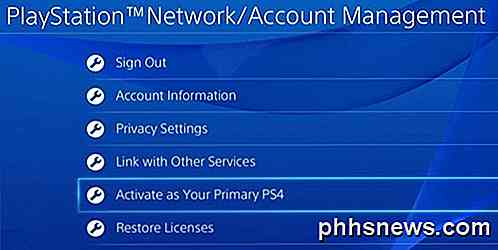
Tai tikrai reikia padaryti, jei turite kelias sąrankas pagal tą pačią paskyrą. Jūs galite perduoti žaidimus tik per nuotolinį žaidimą iš pagrindinio PS4. Kai jis yra pirminis, eikite į " Settings" ir tada " Remote Play Connection Settings" .
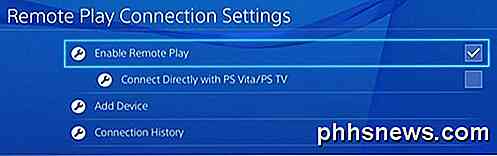
Įsitikinkite, kad pažymėta Įjungti nuotolinę grojimą. Galiausiai, kad prieš paleidžiant nuotoliniu būdu nenaudokite savo "PS4" ir rankiniu būdu jį įjunkite, eikite į " Nustatymai", tada " Energijos taupymo nustatymai" ir pasirinkite " Nustatyti funkcijų, galimų poilsio režimu" .
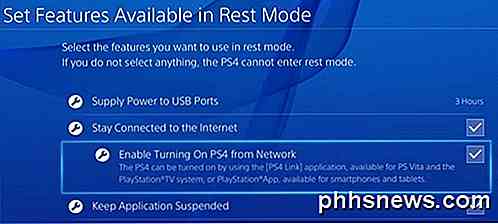
Įsitikinkite, kad esate prisijungę prie interneto ir įgalinsite įjungti PS4 iš tinklo . Net jei jūsų PS4 yra išjungtas arba poilsio režimas, jis įsijungs, kai paleisite nuotolinį žaisti sesiją.
Tai apie tai! Apskritai, jis veikia gerai, ir tai yra puiki galimybė turėti, jei turite "PS4" sistemą. Skirtingai nuo "Xbox One", "PS4" palaiko transliaciją į "Mac" ir per internetą, kurie yra du puikūs pliusai. Jei turite kokių nors klausimų, nedvejodami pakomentuokite. Mėgautis!

"Flash" TWRP atkūrimo aplinka jūsų "Android" telefonui
Jei norite šaknysti, blykčiokite pasirinktinį ROM ar kitaip iškaskite į savo "Android" telefono išorę, pritaikytą atkūrimą, pvz., TWRP yra puikus būdas tai padaryti. Štai kaip jį įskambinti savo telefone. SUSIJĘS: Kas yra "Android" skirtukas "Individualus atkūrimas" ir kodėl aš noriu jį įsigyti? "Jūsų telefono" atkūrimo aplinka "yra programinės įrangos dalis, kurios retai matote .

Geriausi nemokami iškarpų tvarkyklės "Windows"
Tikriausiai viena iš labiausiai naudojamų "Windows" funkcijų yra "Windows" mainų sritis: tai funkcija, leidžianti kopijuoti ir įklijuoti tekstus, atvaizdus ir failus tarp skirtingų programų ir aplankų. Tačiau, jei naudosite viską, buferis gali laikyti elementą tik vienu metu.Laimei, dau



